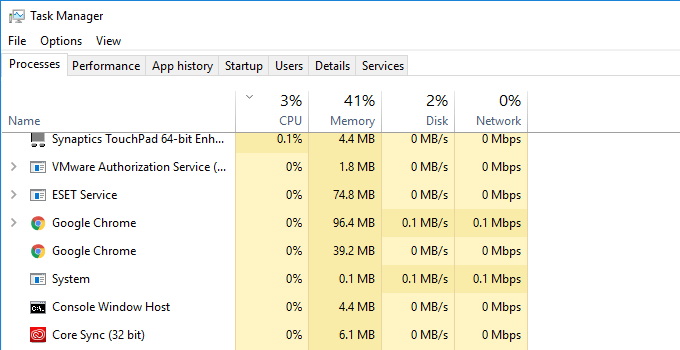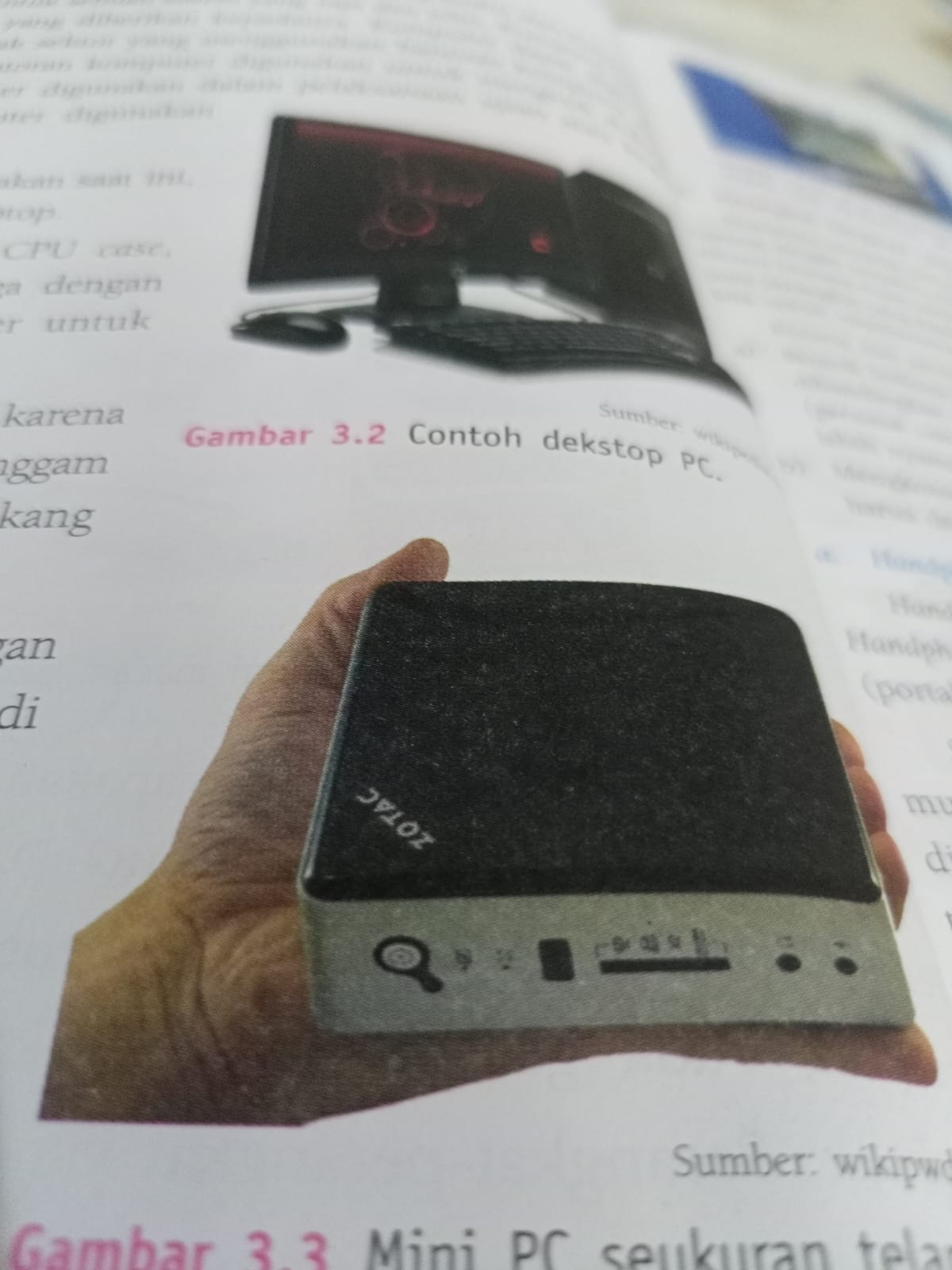Cara Buat Quiz Telegram – Cara buat quiz di telegram sangat mudah. QUiz atau kuis yang dihasilkan dapat digunakan untuk berbagai keperluan dalam bidang layanan publik, pendidikan, bisnis atau untuk hiburan semata.
Cara buat kuis sangat mudah, cukup buka @quizbot di Telegram, tekan ‘START’ dan ikuti petunjuknya.
1. Nama dan deskripsi(Name and description). Pertama, Anda akan memberi kuis Anda nama dan deskripsi opsional – untuk tes pendidikan, yang terbaik adalah menggunakan materi pelajaran, seperti Kimia Organik I atau Sejarah Kerajaan Inggris . Deskripsi dapat berisi informasi atau instruksi seperti “Anda akan membutuhkan kalkulator grafik untuk tes ini”.
2. Teks atau media pra-pertanyaan(Pre-question text or media). Sekarang tibalah waktunya untuk membuat pertanyaan kuis . Mengetuk tombol ‘Buat pertanyaan’ akan membuka template untuk membuat pertanyaan pertama Anda. Namun, jika Anda ingin teks atau media muncul sebelum pertanyaan, kirimkan terlebih dahulu, sebelum mengetuk ‘Buat pertanyaan’.
3. Pertanyaan(Questions). Setelah berada di antarmuka pertanyaan baru, cukup isi bidang untuk pertanyaan yang ditanyakan, serta kemungkinan jawabannya. Pilih jawaban yang benar dengan mengetuknya, yang akan menandainya dengan tanda centang hijau.
4. Penjelasan (Explanations). Jika Anda ingin berpartisipasi dalam kontes kami , Anda harus menambahkan penjelasan untuk setiap pertanyaan Anda. Penjelasan akan muncul setelah pengguna memilih jawaban. Mereka dapat digunakan untuk memberikan lebih banyak informasi , mengklarifikasi kesalahan umum , dan mendukung pemformatan teks lengkap , termasuk hyperlink . Setelah Anda selesai, ketuk ‘Kirim’ untuk menambahkan pertanyaan ke tes Anda. Ulangi proses pembuatan pertanyaan hingga Anda telah menambahkan semua pertanyaan kuis Anda, lalu kirim / selesai di obrolan.
5. Pengatur Waktu (Timer). Selanjutnya, bot akan meminta Anda untuk memilih berapa lama pengguna harus menjawab setiap pertanyaan. Untuk pertanyaan yang tidak memerlukan kalkulasi apa pun, 10 atau 15 detik biasanya sudah cukup. Tetapi untuk matematika, timer yang lebih lama seperti 3 hingga 5 menit adalah yang terbaik. Anda selalu dapat mengubah pengaturan ini nanti, jadi jangan khawatir.
6. Acak pertanyaan atau pilihan jawaban ( Shuffle questions or answer options.). Bot kemudian akan menanyakan apakah Anda ingin mengacak opsi pertanyaan dan jawaban – artinya pertanyaan akan muncul dalam urutan acak, dan jawaban untuk setiap pertanyaan akan berada dalam urutan acak juga. Biasanya adalah ide yang bagus untuk mengatakan ‘Ya’ di sini, sehingga siswa dapat mengikuti kembali kuis untuk latihan tanpa hanya menghafal urutannya. Namun, jika Anda memiliki gaya jawaban “semua di atas”, atau pertanyaan yang bekerja paling baik jika disajikan dalam urutan tertentu, pilih ‘Tidak’. Sekali lagi, pengaturan ini dapat diubah di masa mendatang jika diperlukan.
7. Mengirimkan kuis Anda ke kontes(Submitting your quiz to the contest). Bot akan menanyakan apakah Anda ingin mengirimkan kuis Anda ke kontes. Jika Anda memilih ya, itu akan menanyakan beberapa pertanyaan tambahan untuk mengonfirmasi kiriman Anda.
8. Menguji atau membagikan kuis Anda(Testing or sharing your quiz). Kuis Anda selesai! Dari sini, Anda akan melihat gambaran umum kuis baru Anda, yang menunjukkan jumlah pertanyaan dan pengaturannya. Anda dapat ‘Memulai kuis ini’, yang akan melakukannya dalam obrolan pribadi dengan QuizBot, memulainya dalam grup, atau meneruskan kuis ke seseorang melalui ‘Bagikan kuis’. Untuk menyalin tautan unik ke kuis Anda, tekan dan tahan ‘Mulai kuis dalam grup’.
9. Mengedit kuis Anda(Editing your quizzes.). Mengetuk ‘Edit kuis’ akan memungkinkan Anda mengubah pertanyaan atau pengaturan kuis apa pun, termasuk judul dan deskripsinya. Dari ‘Edit pertanyaan’ Anda dapat menambahkan teks atau media pra-pertanyaan, mengganti pertanyaan dengan jawaban yang ditingkatkan, atau bahkan menambahkan pertanyaan tambahan. Untuk memilih pertanyaan individu untuk diedit, ketuk / lihat tautannya dari panel.
10. Statistik kuis(Quiz stats). Terakhir, Anda dapat melihat Statistik Kuis. Ini menunjukkan berapa banyak orang yang telah mengikuti kuis, bersama dengan siapa yang menjawab pertanyaan dengan paling benar dan tercepat. Anda sekarang adalah master kuis, siap untuk menguji mata pelajaran Anda. (visikata.com)
Info ruanglab lainnya:
- Cara Menggunakan Telegram Bagi Pemula
- Tips Cara Sembunyikan Status Online di Telegram
- Ini dia 5 Fitur Privasi Telegram yang Wajib Kamu Ketahui